navigation system CITROEN C3 AIRCROSS 2021 InstruktionsbØger (in Danish)
[x] Cancel search | Manufacturer: CITROEN, Model Year: 2021, Model line: C3 AIRCROSS, Model: CITROEN C3 AIRCROSS 2021Pages: 244, PDF Size: 6.18 MB
Page 193 of 244
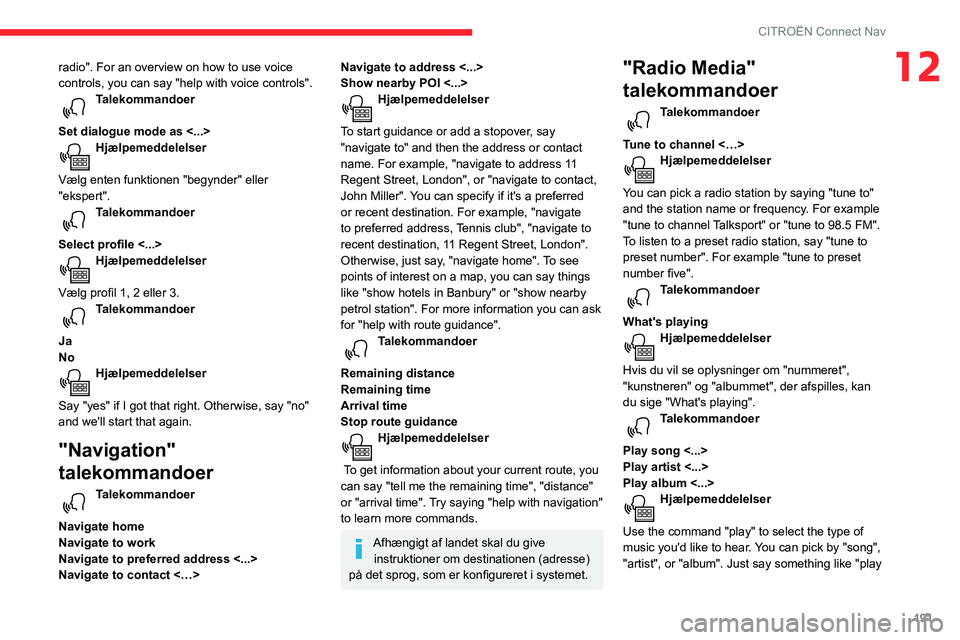
191
CITROËN Connect Nav
12radio". For an overview on how to use voice
controls, you can say "help with voice controls".
Talekommandoer
Set dialogue mode as <...>
Hjælpemeddelelser
Vælg enten funktionen "begynder" eller
"ekspert".
Talekommandoer
Select profile <...>
Hjælpemeddelelser
Vælg profil 1, 2 eller 3.
Talekommandoer
Ja
No
Hjælpemeddelelser
Say "yes" if I got that right. Otherwise, say "no"
and we'll start that again.
"Navigation"
talekommandoer
Talekommandoer
Navigate home
Navigate to work
Navigate to preferred address <...>
Navigate to contact <…>
Navigate to address <...>
Show nearby POI <...>
Hjælpemeddelelser
To start guidance or add a stopover, say
"navigate to" and then the address or contact
name. For example, "navigate to address 11
Regent Street, London", or "navigate to contact,
John Miller". You can specify if it's a preferred
or recent destination. For example, "navigate
to preferred address, Tennis club", "navigate to
recent destination, 11 Regent Street, London".
Otherwise, just say, "navigate home". To see
points of interest on a map, you can say things
like "show hotels in Banbury" or "show nearby
petrol station". For more information you can ask
for "help with route guidance".
Talekommandoer
Remaining distance
Remaining time
Arrival time
Stop route guidance
Hjælpemeddelelser
To get information about your current route, you
can say "tell me the remaining time", "distance"
or "arrival time". Try saying "help with navigation"
to learn more commands.
Afhængigt af landet skal du give instruktioner om destinationen (adresse)
på det sprog, som er konfigureret i systemet.
"Radio Media"
talekommandoer
Talekommandoer
Tune to channel <…>
Hjælpemeddelelser
You can pick a radio station by saying "tune to"
and the station name or frequency. For example
"tune to channel Talksport" or "tune to 98.5 FM".
To listen to a preset radio station, say "tune to
preset number". For example "tune to preset
number five".
Talekommandoer
What's playing
Hjælpemeddelelser
Hvis du vil se oplysninger om "nummeret",
"kunstneren" og "albummet", der afspilles, kan
du sige "What's playing".
Talekommandoer
Play song <...>
Play artist <...>
Play album <...>
Hjælpemeddelelser
Use the command "play" to select the type of
music you'd like to hear. You can pick by "song",
"artist", or "album". Just say something like "play
Page 194 of 244
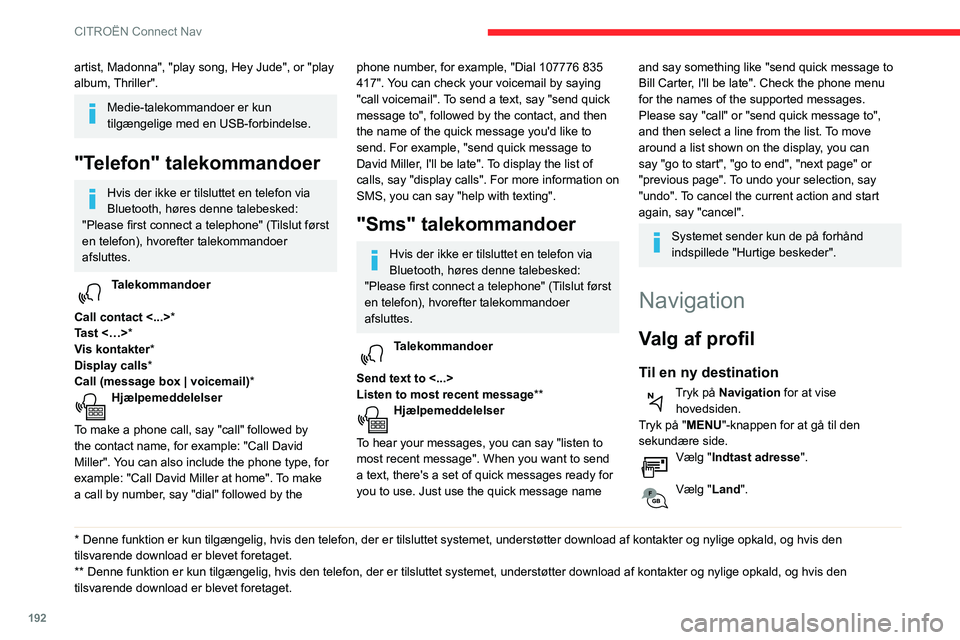
192
CITROËN Connect Nav
Indtast "Indtast en by", "Indtast en vej"
og "Indtast nummer", og bekræft ved at
trykke på de viste forslag.
Tryk på "OK" for at vælge
"Navigationskriterier ".
Og/eller
Vælg "Se på kort" for at vælge
"Navigationskriterier ".
Tryk på "OK" for at starte guidet
navigation.
Zoom ind / ud ved hjælp af
berøringsknapperne eller med to fingre
på skærmen.
For at bruge navigationsfunktionen skal
du indtaste "Indtast en by ", "Indtast en
vej" og "Indtast nummer" på det virtuelle
tastatur eller vælge dem fra listen i " Kontakt"
eller i adressen " Oversigt".
Hvis du ikke indtaster vejnummer, vil du
blive guidet til enden af vejen.
Til en senest benyttet
destination
Tryk på Navigation for at vise
hovedsiden.
Tryk på "MENU"-knappen for at gå til den
sekundære side.
Vælg "Mine destinationer ".
artist, Madonna", "play song, Hey Jude", or "play
album, Thriller".
Medie-talekommandoer er kun
tilgængelige med en USB-forbindelse.
"Telefon" talekommandoer
Hvis der ikke er tilsluttet en telefon via
Bluetooth, høres denne talebesked:
"Please first connect a telephone" (Tilslut først
en telefon), hvorefter talekommandoer
afsluttes.
Talekommandoer
Call contact <...> *
Tast <…>*
Vis kontakter*
Display calls*
Call (message box | voicemail)*
Hjælpemeddelelser
To make a phone call, say "call" followed by
the contact name, for example: "Call David
Miller". You can also include the phone type, for
example: "Call David Miller at home". To make
a call by number, say "dial" followed by the
* Denne funktion er kun tilgængelig, hvis den telefon, der er tilsluttet systemet, under\
støtter download af kontakter og nylige opkald, og hvis den tilsvarende download er blevet foretaget.
** Denne funktion e r kun tilgængelig, hvis den telefon, der er tilsluttet systemet, unde\
rstøtter download af kontakter og nylige opkald, og hvis den tilsvarende download er blevet foretaget.
phone number, for example, "Dial 107776 835
417". You can check your voicemail by saying
"call voicemail". To send a text, say "send quick
message to", followed by the contact, and then
the name of the quick message you'd like to
send. For example, "send quick message to
David Miller, I'll be late". To display the list of
calls, say "display calls". For more information on
SMS, you can say "help with texting".
"Sms" talekommandoer
Hvis der ikke er tilsluttet en telefon via
Bluetooth, høres denne talebesked:
"Please first connect a telephone" (Tilslut først
en telefon), hvorefter talekommandoer
afsluttes.
Talekommandoer
Send text to <...>
Listen to most recent message**
Hjælpemeddelelser
To hear your messages, you can say "listen to
most recent message". When you want to send
a text, there's a set of quick messages ready for
you to use. Just use the quick message name
and say something like "send quick message to
Bill Carter, I'll be late". Check the phone menu
for the names of the supported messages.
Please say "call" or "send quick message to",
and then select a line from the list. To move
around a list shown on the display, you can
say "go to start", "go to end", "next page" or
"previous page". To undo your selection, say
"undo". To cancel the current action and start
again, say "cancel".
Systemet sender kun de på forhånd
indspillede "Hurtige beskeder".
Navigation
Valg af profil
Til en ny destination
Tryk på Navigation for at vise
hovedsiden.
Tryk på "MENU"-knappen for at gå til den
sekundære side.
Vælg "Indtast adresse".
Vælg "Land".
Page 196 of 244
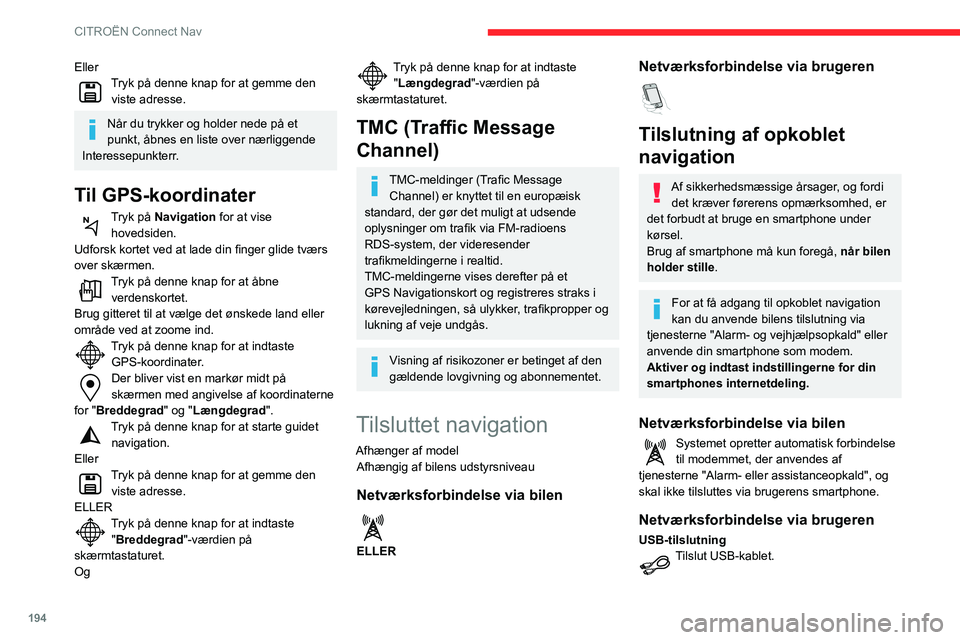
194
CITROËN Connect Nav
EllerTryk på denne knap for at gemme den viste adresse.
Når du trykker og holder nede på et
punkt, åbnes en liste over nærliggende
Interessepunkterr.
Til GPS-koordinater
Tryk på Navigation for at vise
hovedsiden.
Udforsk kortet ved at lade din finger glide tværs
over skærmen.
Tryk på denne knap for at åbne verdenskortet.
Brug gitteret til at vælge det ønskede land eller
område ved at zoome ind.
Tryk på denne knap for at indtaste GPS-koordinater.Der bliver vist en markør midt på skærmen med angivelse af koordinaterne
for "Breddegrad" og "Længdegrad".
Tryk på denne knap for at starte guidet
navigation.
Eller
Tryk på denne knap for at gemme den viste adresse.
ELLER
Tryk på denne knap for at indtaste "Breddegrad"-værdien på
skærmtastaturet.
Og
Tryk på denne knap for at indtaste "Længdegrad"-værdien på
skærmtastaturet.
TMC (Traffic Message
Channel)
TMC-meldinger (Trafic Message Channel) er knyttet til en europæisk
standard, der gør det muligt at udsende
oplysninger om trafik via FM-radioens
RDS-system, der videresender
trafikmeldingerne i realtid.
TMC-meldingerne vises derefter på et
GPS Navigationskort og registreres straks i
kørevejledningen, så ulykker, trafikpropper og
lukning af veje undgås.
Visning af risikozoner er betinget af den
gældende lovgivning og abonnementet.
Tilsluttet navigation
Afhænger af model Afhængig af bilens udstyrsniveau
Netværksforbindelse via bilen
ELLER
Netværksforbindelse via brugeren
Tilslutning af opkoblet
navigation
Af sikkerhedsmæssige årsager, og fordi det kræver førerens opmærksomhed, er
det forbudt at bruge en smartphone under
kørsel.
Brug af smartphone må kun foregå, når bilen
holder stille .
For at få adgang til opkoblet navigation
kan du anvende bilens tilslutning via
tjenesterne "Alarm- og vejhjælpsopkald" eller
anvende din smartphone som modem.
Aktiver og indtast indstillingerne for din
smartphones internetdeling.
Netværksforbindelse via bilen
Systemet opretter automatisk forbindelse til modemmet, der anvendes af
tjenesterne "Alarm- eller assistanceopkald", og
skal ikke tilsluttes via brugerens smartphone.
Netværksforbindelse via brugeren
USB-tilslutningTilslut USB-kablet.
Page 197 of 244
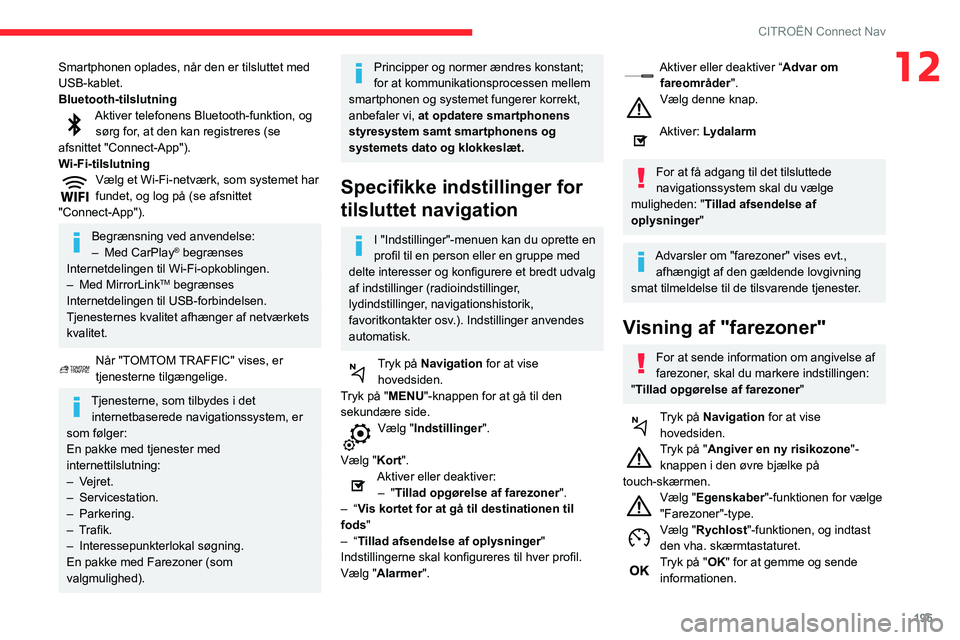
195
CITROËN Connect Nav
12Smartphonen oplades, når den er tilsluttet med
USB-kablet.
Bluetooth-tilslutning
Aktiver telefonens Bluetooth-funktion, og sørg for, at den kan registreres (se
afsnittet "Connect-App").
Wi-Fi-tilslutning
Vælg et Wi-Fi-netværk, som systemet har fundet, og log på (se afsnittet
"Connect-App").
Begrænsning ved anvendelse:– Med CarPlay® begrænses
Internetdelingen til Wi-Fi-opkoblingen.
– Med MirrorLinkTM begrænses
Internetdelingen til USB-forbindelsen.
Tjenesternes kvalitet afhænger af netværkets
kvalitet.
Når "TOMTOM TRAFFIC" vises, er tjenesterne tilgængelige.
Tjenesterne, som tilbydes i det internetbaserede navigationssystem, er
som følger:
En pakke med tjenester med
internettilslutning:
– Vejret.– Servicestation.– Parkering.– Trafik.– Interessepunkterlokal søgning.En pakke med Farezoner (som
valgmulighed).
Principper og normer ændres konstant;
for at kommunikationsprocessen mellem
smartphonen og systemet fungerer korrekt,
anbefaler vi, at opdatere smartphonens
styresystem samt smartphonens og
systemets dato og klokkeslæt.
Specifikke indstillinger for
tilsluttet navigation
I "Indstillinger"-menuen kan du oprette en
profil til en person eller en gruppe med
delte interesser og konfigurere et bredt udvalg
af indstillinger (radioindstillinger,
lydindstillinger, navigationshistorik,
favoritkontakter osv.). Indstillinger anvendes
automatisk.
Tryk på Navigation for at vise
hovedsiden.
Tryk på "MENU"-knappen for at gå til den
sekundære side.
Vælg "Indstillinger ".
Vælg "Kort".
Aktiver eller deaktiver:– "Tillad opgørelse af farezoner ".– “Vis kortet for at gå til destinationen til
fods"
– “Tillad afsendelse af oplysninger "
Indstillingerne skal konfigureres til hver profil.
Vælg "Alarmer ".
Aktiver eller deaktiver “ Advar om
fareområder ".
Vælg denne knap.
Aktiver: Lydalarm
For at få adgang til det tilsluttede
navigationssystem skal du vælge
muligheden: " Tillad afsendelse af
oplysninger "
Advarsler om "farezoner" vises evt.,
afhængigt af den gældende lovgivning
smat tilmeldelse til de tilsvarende tjenester.
Visning af "farezoner"
For at sende information om angivelse af
farezoner, skal du markere indstillingen:
"Tillad opgørelse af farezoner "
Tryk på Navigation for at vise
hovedsiden.
Tryk på "Angiver en ny risikozone "-
knappen i den øvre bjælke på
touch-skærmen.
Vælg "Egenskaber"-funktionen for vælge
"Farezoner"-type.
Vælg "Rychlost"-funktionen, og indtast
den vha. skærmtastaturet.
Tryk på "OK" for at gemme og sende
informationen.
Page 198 of 244
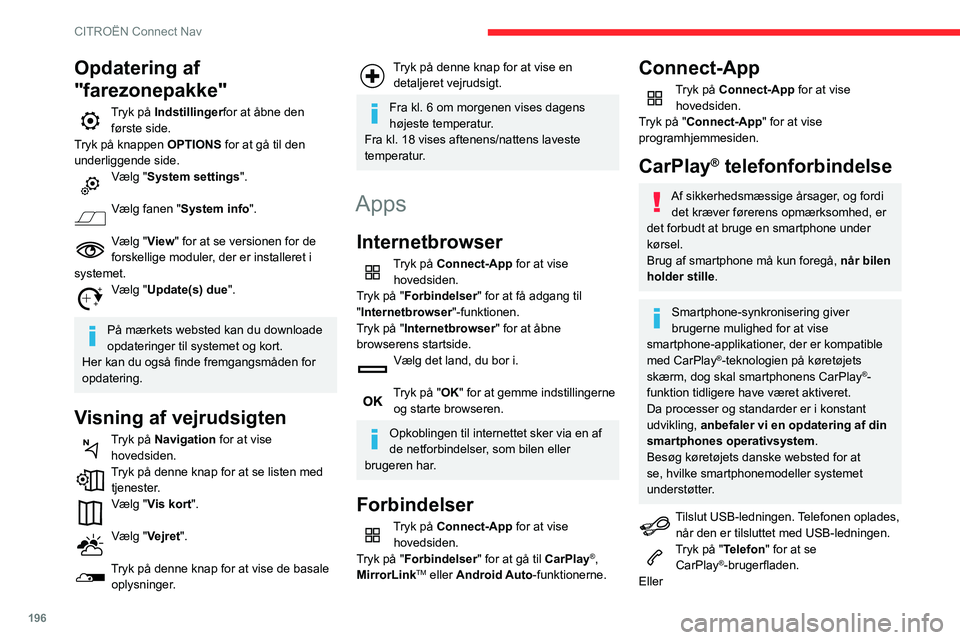
196
CITROËN Connect Nav
Tilslut USB-ledningen. Telefonen oplades, når den er tilsluttet med USB-ledningen.Tryk på "Connect-App" i systemet for at vise hovedsiden.
Tryk på "Forbindelser" for at gå til
"CarPlay
®"-funktionen.Tryk på "CarPlay " for at se
CarPlay®-brugerfladen.
Ved tilslutning af USB-ledningen
deaktiverer funktionen CarPlay®
systemets Bluetooth®-funktion.
Tilslutning af telefonens
MirrorLink
TM
Af sikkerhedsmæssige årsager, og fordi det kræver førerens opmærksomhed, er
det forbudt at bruge en smartphone under
kørsel.
Brug af smartphone må kun foregå, når bilen
holder stille .
Smartphone-synkronisering giver
brugerne mulighed for at vise
smartphone-applikationer, der er kompatible
med MirrorLink
TM-teknologien på køretøjets
skærm.
Processer og standarder er i konstant
udvikling. Kommunikationsprocessen
mellem smartphonen og systemet kræver,
at smartphonen er låst op, opdater
Opdatering af
"farezonepakke"
Tryk på Indstillinger for at åbne den
første side.
Tryk på knappen OPTIONS for at gå til den
underliggende side.
Vælg "System settings".
Vælg fanen "System info".
Vælg "View" for at se versionen for de
forskellige moduler, der er installeret i
systemet.
Vælg "Update(s) due".
På mærkets websted kan du downloade
opdateringer til systemet og kort.
Her kan du også finde fremgangsmåden for
opdatering.
Visning af vejrudsigten
Tryk på Navigation for at vise
hovedsiden.
Tryk på denne knap for at se listen med tjenester.Vælg "Vis kort".
Vælg "Vejret".
Tryk på denne knap for at vise de basale oplysninger.
Tryk på denne knap for at vise en detaljeret vejrudsigt.
Fra kl. 6 om morgenen vises dagens
højeste temperatur.
Fra kl. 18 vises aftenens/nattens laveste
temperatur.
Apps
Internetbrowser
Tryk på Connect-App for at vise hovedsiden.
Tryk på "Forbindelser" for at få adgang til
"Internetbrowser"-funktionen.
Tryk på "Internetbrowser" for at åbne
browserens startside.
Vælg det land, du bor i.
Tryk på "OK" for at gemme indstillingerne
og starte browseren.
Opkoblingen til internettet sker via en af
de netforbindelser, som bilen eller
brugeren har.
Forbindelser
Tryk på Connect-App for at vise hovedsiden.
Tryk på "Forbindelser" for at gå til CarPlay
®,
MirrorLinkTM eller Android Auto-funktionerne.
Connect-App
Tryk på Connect-App for at vise hovedsiden.
Tryk på "Connect-App" for at vise
programhjemmesiden.
CarPlay® telefonforbindelse
Af sikkerhedsmæssige årsager, og fordi det kræver førerens opmærksomhed, er
det forbudt at bruge en smartphone under
kørsel.
Brug af smartphone må kun foregå, når bilen
holder stille .
Smartphone-synkronisering giver
brugerne mulighed for at vise
smartphone-applikationer, der er kompatible
med CarPlay
®-teknologien på køretøjets
skærm, dog skal smartphonens CarPlay®-
funktion tidligere have været aktiveret.
Da processer og standarder er i konstant
udvikling, anbefaler vi en opdatering af din
smartphones operativsystem .
Besøg køretøjets danske websted for at
se, hvilke smartphonemodeller systemet
understøtter.
Tilslut USB-ledningen. Telefonen oplades, når den er tilsluttet med USB-ledningen.Tryk på "Telefon" for at se
CarPlay®-brugerfladen.
Eller
Page 200 of 244
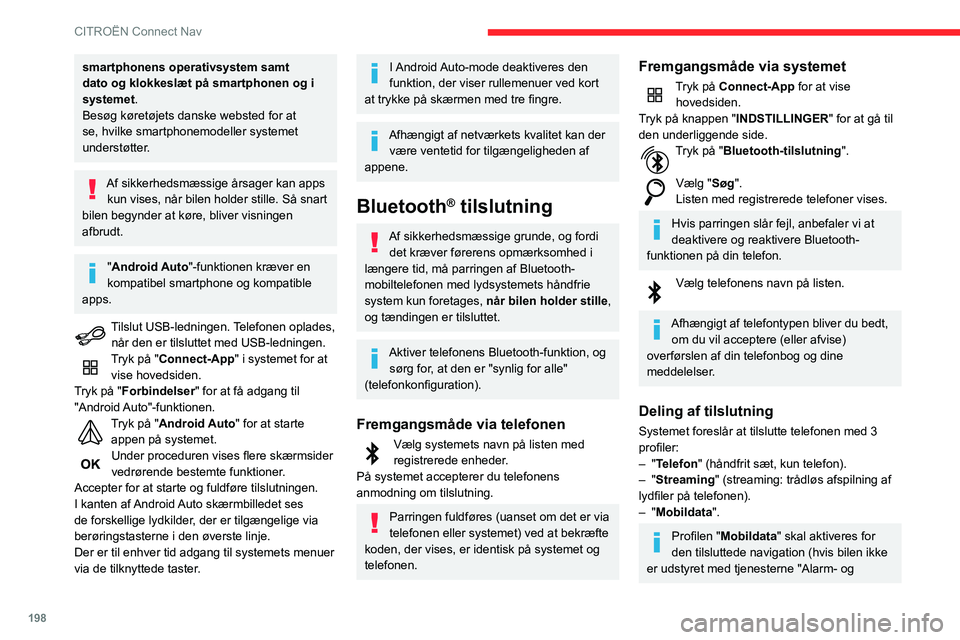
198
CITROËN Connect Nav
assistanceopkald"), efter at du har aktiveret din smartphones internetdeling.
Vælg en eller flere profiler.
Tryk på "OK" for at bekræfte.
Wi-Fi-tilslutning
Nettilslutning via telefonen Wi-Fi.Tryk på Connect-App for at vise hovedsiden.
Tryk på "INDSTILLINGER "-knappen for at gå til
den sekundære side.
Vælg "Tilslutning til Wi-Fi netværk".
Vælg fanebladet "Sikker", "Ikke sikret"
eller "Gemt".
Vælg et netværk.
Ved brug af skærmtastaturet skal
Wi-Fi-netværket indtastes "Nøgle" og
"Adgangskode".
Tryk på "OK" for at etablere forbindelsen.
Wi-Fi-forbindelsen og delingsforbindelsen
Wi-Fi er eksklusive.
Wi-Fi deling af tilslutning
Systemets oprettelse af et lokalt Wi-Fi-netværk.Tryk på Connect-App for at vise
hovedsiden.
smartphonens operativsystem samt
dato og klokkeslæt på smartphonen og i
systemet .
Besøg køretøjets danske websted for at
se, hvilke smartphonemodeller systemet
understøtter.
Af sikkerhedsmæssige årsager kan apps kun vises, når bilen holder stille. Så snart
bilen begynder at køre, bliver visningen
afbrudt.
"Android Auto"-funktionen kræver en
kompatibel smartphone og kompatible
apps.
Tilslut USB-ledningen. Telefonen oplades, når den er tilsluttet med USB-ledningen.Tryk på "Connect-App" i systemet for at vise hovedsiden.
Tryk på "Forbindelser" for at få adgang til
"Android Auto"-funktionen.
Tryk på "Android Auto" for at starte
appen på systemet.
Under proceduren vises flere skærmsider vedrørende bestemte funktioner.
Accepter for at starte og fuldføre tilslutningen.
I kanten af Android Auto skærmbilledet ses
de forskellige lydkilder, der er tilgængelige via
berøringstasterne i den øverste linje.
Der er til enhver tid adgang til systemets menuer
via de tilknyttede taster.
I Android Auto-mode deaktiveres den
funktion, der viser rullemenuer ved kort
at trykke på skærmen med tre fingre.
Afhængigt af netværkets kvalitet kan der være ventetid for tilgængeligheden af
appene.
Bluetooth® tilslutning
Af sikkerhedsmæssige grunde, og fordi det kræver førerens opmærksomhed i
længere tid, må parringen af Bluetooth-
mobiltelefonen med lydsystemets håndfrie
system kun foretages, når bilen holder stille ,
og tændingen er tilsluttet.
Aktiver telefonens Bluetooth-funktion, og sørg for, at den er "synlig for alle"
(telefonkonfiguration).
Fremgangsmåde via telefonen
Vælg systemets navn på listen med registrerede enheder.
På systemet accepterer du telefonens
anmodning om tilslutning.
Parringen fuldføres (uanset om det er via
telefonen eller systemet) ved at bekræfte
koden, der vises, er identisk på systemet og
telefonen.
Fremgangsmåde via systemet
Tryk på Connect-App for at vise hovedsiden.
Tryk på knappen " INDSTILLINGER" for at gå til
den underliggende side.
Tryk på "Bluetooth-tilslutning ".
Vælg "Søg".
Listen med registrerede telefoner vises.
Hvis parringen slår fejl, anbefaler vi at
deaktivere og reaktivere Bluetooth-
funktionen på din telefon.
Vælg telefonens navn på listen.
Afhængigt af telefontypen bliver du bedt, om du vil acceptere (eller afvise)
overførslen af din telefonbog og dine
meddelelser.
Deling af tilslutning
Systemet foreslår at tilslutte telefonen med 3
profiler:
– "Telefon" (håndfrit sæt, kun telefon).– "Streaming" (streaming: trådløs afspilning af
lydfiler på telefonen).
– "Mobildata ".
Profilen "Mobildata " skal aktiveres for
den tilsluttede navigation (hvis bilen ikke
er udstyret med tjenesterne "Alarm- og
Page 204 of 244
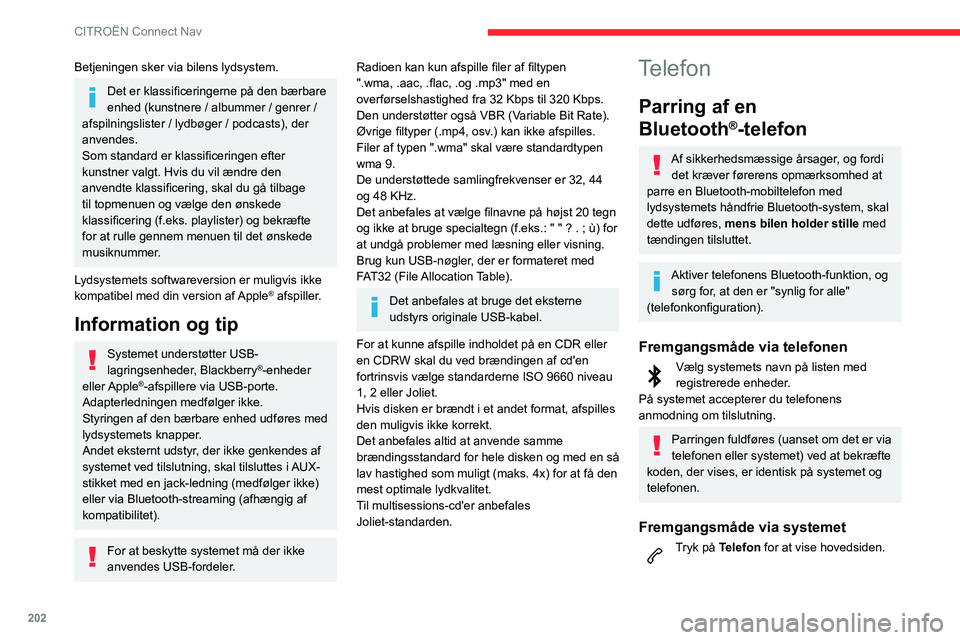
202
CITROËN Connect Nav
Tryk på "Bluetooth search".
Eller
Vælg "Søg".
Listen med registrerede telefoner vises.
Hvis parringen slår fejl, anbefaler vi at
deaktivere og reaktivere Bluetooth-
funktionen på din telefon.
Vælg telefonens navn på listen.
Deling af tilslutning
Systemet foreslår at tilslutte telefonen med 3
profiler:
– "Telefon" (håndfrit sæt, kun telefon)– "Streaming" (streaming: trådløs afspilning af
lydfiler på telefonen)
– "Mobildata "
Profilen "Mobildata " for det tilsluttede
navigationssystem skal være aktiveret,
når du har aktiveret din smartphones
forbindelsesdeling.
Vælg en eller flere profiler.
Tryk på "OK" for at bekræfte.
Afhængig af telefontype spørger systemet, om du vil acceptere
overførslen af din telefonbog og dine
beskeder.
Betjeningen sker via bilens lydsystem.
Det er klassificeringerne på den bærbare
enhed (kunstnere / albummer / genrer /
afspilningslister / lydbøger / podcasts), der
anvendes.
Som standard er klassificeringen efter
kunstner valgt. Hvis du vil ændre den
anvendte klassificering, skal du gå tilbage
til topmenuen og vælge den ønskede
klassificering (f.eks. playlister) og bekræfte
for at rulle gennem menuen til det ønskede
musiknummer.
Lydsystemets softwareversion er muligvis ikke
kompatibel med din version af Apple
® afspiller.
Information og tip
Systemet understøtter USB-
lagringsenheder, Blackberry®-enheder
eller Apple®-afspillere via USB-porte.
Adapterledningen medfølger ikke.
Styringen af den bærbare enhed udføres med
lydsystemets knapper.
Andet eksternt udstyr, der ikke genkendes af
systemet ved tilslutning, skal tilsluttes i AUX-
stikket med en jack-ledning (medfølger ikke)
eller via Bluetooth-streaming (afhængig af
kompatibilitet).
For at beskytte systemet må der ikke
anvendes USB-fordeler.
Radioen kan kun afspille filer af filtypen
".wma, .aac, .flac, .og .mp3" med en
overførselshastighed fra 32 Kbps til 320 Kbps.
Den understøtter også VBR (Variable Bit Rate).
Øvrige filtyper (.mp4, osv.) kan ikke afspilles.
Filer af typen ".wma" skal være standardtypen
wma 9.
De understøttede samlingfrekvenser er 32, 44
og 48 KHz.
Det anbefales at vælge filnavne på højst 20 tegn
og ikke at bruge specialtegn (f.eks.: " " ? . ; ù) for
at undgå problemer med læsning eller visning.
Brug kun USB-nøgler, der er formateret med
FAT32 (File Allocation Table).
Det anbefales at bruge det eksterne
udstyrs originale USB-kabel.
For at kunne afspille indholdet på en CDR eller
en CDRW skal du ved brændingen af cd'en
fortrinsvis vælge standarderne ISO 9660 niveau
1, 2 eller Joliet.
Hvis disken er brændt i et andet format, afspilles
den muligvis ikke korrekt.
Det anbefales altid at anvende samme
brændingsstandard for hele disken og med en så
lav hastighed som muligt (maks. 4x) for at få den
mest optimale lydkvalitet.
Til multisessions-cd'er anbefales
Joliet-standarden.
Telefon
Parring af en
Bluetooth
®-telefon
Af sikkerhedsmæssige årsager, og fordi det kræver førerens opmærksomhed at
parre en Bluetooth-mobiltelefon med
lydsystemets håndfrie Bluetooth-system, skal
dette udføres, mens bilen holder stille med
tændingen tilsluttet.
Aktiver telefonens Bluetooth-funktion, og sørg for, at den er "synlig for alle"
(telefonkonfiguration).
Fremgangsmåde via telefonen
Vælg systemets navn på listen med registrerede enheder.
På systemet accepterer du telefonens
anmodning om tilslutning.
Parringen fuldføres (uanset om det er via
telefonen eller systemet) ved at bekræfte
koden, der vises, er identisk på systemet og
telefonen.
Fremgangsmåde via systemet
Tryk på Telefon for at vise hovedsiden.
Page 205 of 244
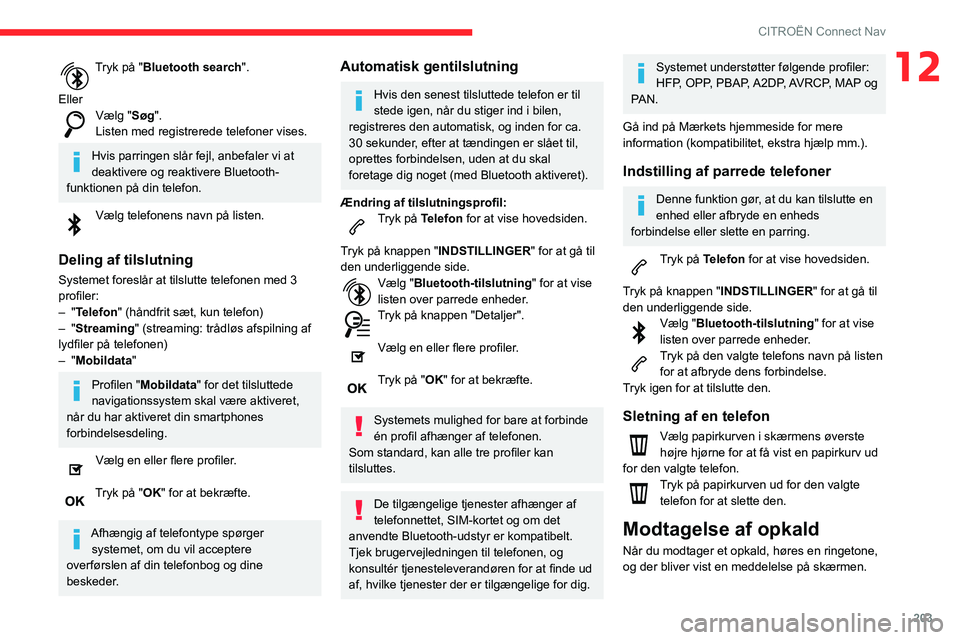
203
CITROËN Connect Nav
12Tryk på "Bluetooth search".
Eller
Vælg "Søg".
Listen med registrerede telefoner vises.
Hvis parringen slår fejl, anbefaler vi at
deaktivere og reaktivere Bluetooth-
funktionen på din telefon.
Vælg telefonens navn på listen.
Deling af tilslutning
Systemet foreslår at tilslutte telefonen med 3
profiler:
– "Telefon" (håndfrit sæt, kun telefon)– "Streaming" (streaming: trådløs afspilning af
lydfiler på telefonen)
– "Mobildata "
Profilen "Mobildata " for det tilsluttede
navigationssystem skal være aktiveret,
når du har aktiveret din smartphones
forbindelsesdeling.
Vælg en eller flere profiler.
Tryk på "OK" for at bekræfte.
Afhængig af telefontype spørger systemet, om du vil acceptere
overførslen af din telefonbog og dine
beskeder.
Automatisk gentilslutning
Hvis den senest tilsluttede telefon er til
stede igen, når du stiger ind i bilen,
registreres den automatisk, og inden for ca.
30 sekunder, efter at tændingen er slået til,
oprettes forbindelsen, uden at du skal
foretage dig noget (med Bluetooth aktiveret).
Ændring af tilslutningsprofil:
Tryk på Telefon for at vise hovedsiden.
Tryk på knappen " INDSTILLINGER" for at gå til
den underliggende side.
Vælg "Bluetooth-tilslutning " for at vise
listen over parrede enheder.
Tryk på knappen "Detaljer".
Vælg en eller flere profiler.
Tryk på "OK" for at bekræfte.
Systemets mulighed for bare at forbinde
én profil afhænger af telefonen.
Som standard, kan alle tre profiler kan
tilsluttes.
De tilgængelige tjenester afhænger af
telefonnettet, SIM-kortet og om det
anvendte Bluetooth-udstyr er kompatibelt.
Tjek brugervejledningen til telefonen, og
konsultér tjenesteleverandøren for at finde ud
af, hvilke tjenester der er tilgængelige for dig.
Systemet understøtter følgende profiler:
HFP, OPP, PBAP, A2DP, AVRCP, MAP og
PAN.
Gå ind på Mærkets hjemmeside for mere
information (kompatibilitet, ekstra hjælp mm.).
Indstilling af parrede telefoner
Denne funktion gør, at du kan tilslutte en
enhed eller afbryde en enheds
forbindelse eller slette en parring.
Tryk på Telefon for at vise hovedsiden.
Tryk på knappen " INDSTILLINGER" for at gå til
den underliggende side.
Vælg "Bluetooth-tilslutning " for at vise
listen over parrede enheder.
Tryk på den valgte telefons navn på listen for at afbryde dens forbindelse.
Tryk igen for at tilslutte den.
Sletning af en telefon
Vælg papirkurven i skærmens øverste
højre hjørne for at få vist en papirkurv ud
for den valgte telefon.
Tryk på papirkurven ud for den valgte telefon for at slette den.
Modtagelse af opkald
Når du modtager et opkald, høres en ringetone,
og der bliver vist en meddelelse på skærmen.
Page 209 of 244
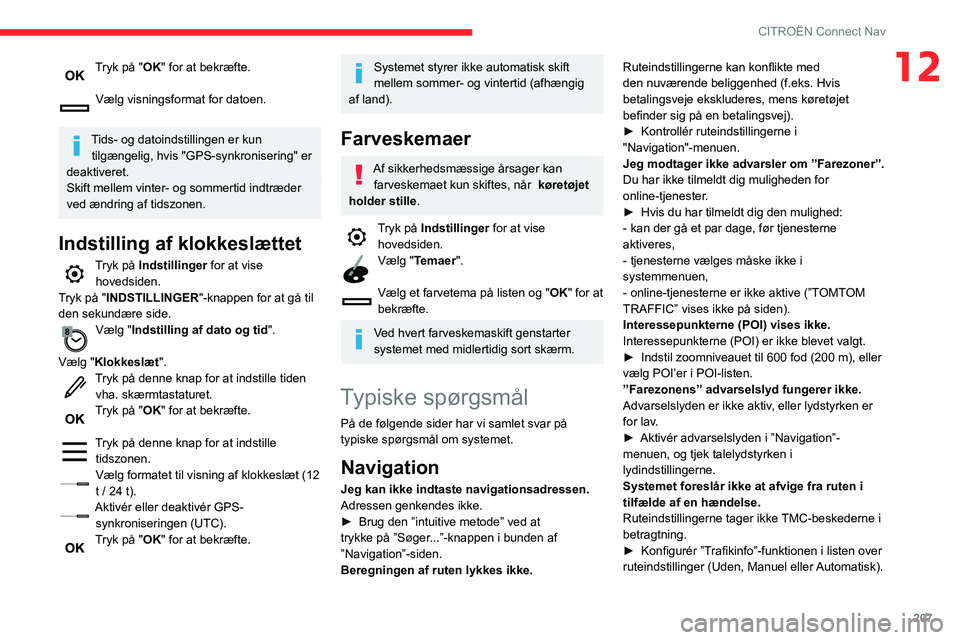
207
CITROËN Connect Nav
12Tryk på "OK" for at bekræfte.
Vælg visningsformat for datoen.
Tids- og datoindstillingen er kun
tilgængelig, hvis "GPS-synkronisering" er
deaktiveret.
Skift mellem vinter- og sommertid indtræder
ved ændring af tidszonen.
Indstilling af klokkeslættet
Tryk på Indstillinger for at vise
hovedsiden.
Tryk på "INDSTILLINGER "-knappen for at gå til
den sekundære side.
Vælg "Indstilling af dato og tid ".
Vælg "Klokkeslæt".
Tryk på denne knap for at indstille tiden vha. skærmtastaturet.Tryk på "OK" for at bekræfte.
Tryk på denne knap for at indstille tidszonen.
Vælg formatet til visning af klokkeslæt (12
t / 24 t).
Aktivér eller deaktivér GPS- synkroniseringen (UTC).
Tryk på "OK" for at bekræfte.
Systemet styrer ikke automatisk skift
mellem sommer- og vintertid (afhængig
af land).
Farveskemaer
Af sikkerhedsmæssige årsager kan farveskemaet kun skiftes, når køretøjet
holder stille .
Tryk på Indstillinger for at vise
hovedsiden.
Vælg "Temaer ".
Vælg et farvetema på listen og " OK" for at
bekræfte.
Ved hvert farveskemaskift genstarter
systemet med midlertidig sort skærm.
Typiske spørgsmål
På de følgende sider har vi samlet svar på
typiske spørgsmål om systemet.
Navigation
Jeg kan ikke indtaste navigationsadressen.
Adressen genkendes ikke.
► Brug den ”intuitive metode” ved at trykke på ”Søger...”-knappen i bunden af
”Navigation”-siden.
Beregningen af ruten lykkes ikke. Ruteindstillingerne kan konflikte med
den nuværende beliggenhed (f.eks. Hvis
betalingsveje ekskluderes, mens køretøjet
befinder sig på en betalingsvej).
► Kontrollér ruteindstillingerne i "Navigation"-menuen.
Jeg modtager ikke advarsler om ”Farezoner”.
Du har ikke tilmeldt dig muligheden for
online-tjenester.
► Hvis du har tilmeldt dig den mulighed:- kan der gå et par dage, før tjenesterne
aktiveres,
- tjenesterne vælges måske ikke i
systemmenuen,
- online-tjenesterne er ikke aktive (”TOMTOM
TRAFFIC” vises ikke på siden).
Interessepunkterne (POI) vises ikke.
Interessepunkterne (POI) er ikke blevet valgt.
► Indstil zoomniveauet til 600 fod (200 m), eller vælg POI’er i POI-listen.
”Farezonens” advarselslyd fungerer ikke.
Advarselslyden er ikke aktiv, eller lydstyrken er
for lav.
► Aktivér advarselslyden i ”Navigation”-menuen, og tjek talelydstyrken i
lydindstillingerne.
Systemet foreslår ikke at afvige fra ruten i
tilfælde af en hændelse.
Ruteindstillingerne tager ikke TMC-beskederne i
betragtning.
► Konfigurér ”T
rafikinfo”-funktionen i listen over ruteindstillinger (Uden, Manuel eller Automatisk).
Page 210 of 244
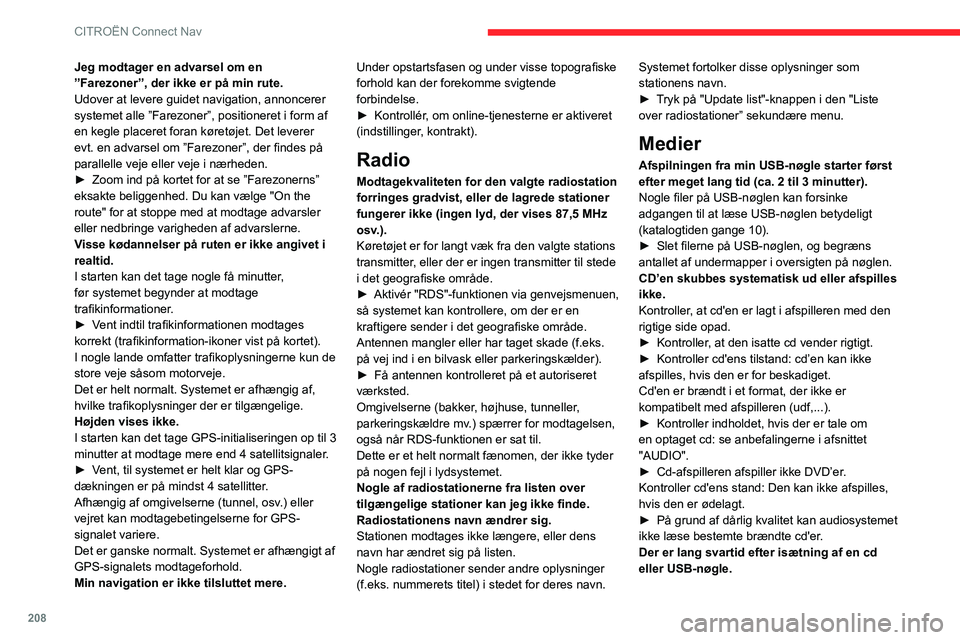
208
CITROËN Connect Nav
Systemet læser en række data (mappe, titel, kunstner osv.). Det kan tage alt fra et par
sekunder til et par minutter.
Det er helt normalt.
CD’ens lydkvalitet er ringe.
Den isatte CD er ridset eller af dårlig kvalitet.
► Isæt cd’er af god kvalitet, og opbevar dem et velegnet sted.
Radioens reguleringer (bas, diskant,
forudbestemte lydindstillinger) er ikke tilpassede.
► Sæt niveauet for diskant og bas på 0, uden at vælge forudbestemte lydindstillinger.
Visse tegn i oplysningerne om det medie, der
aktuelt afspilles, vises ikke korrekt.
Lydsystemet er ikke i stand til at behandle visse
tegntyper.
► Anvend standardtegn til at navngive musiknumre og mapper.
Afspilning af filer i lydstreamingstilstand
begynder ikke.
Den tilsluttede enhed starter ikke afspilningen
automatisk.
► Start afspilning fra enheden.
Numrenes navne og afspilningstider vises
ikke å¨skærmen i lydstreamingstilstanden.
Det er ikke muligt at overføre disse oplysninger
med Bluetooth-funktionen.
Telephone
Jeg kan ikke tilslutte min Bluetooth-telefon.
Telefonens Bluetooth-funktion er muligvis
deaktiveret, eller telefonen er ikke synlig.
Jeg modtager en advarsel om en ”Farezoner”, der ikke er på min rute.
Udover at levere guidet navigation, annoncerer
systemet alle ”Farezoner”, positioneret i form af
en kegle placeret foran køretøjet. Det leverer
evt. en advarsel om ”Farezoner”, der findes på
parallelle veje eller veje i nærheden.
► Zoom ind på kortet for at se ”Farezonerns” eksakte beliggenhed. Du kan vælge "On the
route" for at stoppe med at modtage advarsler
eller nedbringe varigheden af advarslerne.
Visse kødannelser på ruten er ikke angivet i
realtid.
I starten kan det tage nogle få minutter,
før systemet begynder at modtage
trafikinformationer.
► Vent indtil trafikinformationen modtages korrekt (trafikinformation-ikoner vist på kortet).
I nogle lande omfatter trafikoplysningerne kun de
store veje såsom motorveje.
Det er helt normalt. Systemet er afhængig af,
hvilke trafikoplysninger der er tilgængelige.
Højden vises ikke.
I starten kan det tage GPS-initialiseringen op til 3
minutter at modtage mere end 4 satellitsignaler.
► Vent, til systemet er helt klar og GPS-dækningen er på mindst 4 satellitter.
Afhængig af omgivelserne (tunnel, osv.) eller
vejret kan modtagebetingelserne for GPS-
signalet variere.
Det er ganske normalt. Systemet er afhængigt af
GPS-signalets modtageforhold.
Min navigation er ikke tilsluttet mere. Under opstartsfasen og under visse topografiske
forhold kan der forekomme svigtende
forbindelse.
► Kontrollér
, om online-tjenesterne er aktiveret (indstillinger, kontrakt).
Radio
Modtagekvaliteten for den valgte radiostation
forringes gradvist, eller de lagrede stationer
fungerer ikke (ingen lyd, der vises 87,5 MHz
osv.).
Køretøjet er for langt væk fra den valgte stations
transmitter, eller der er ingen transmitter til stede
i det geografiske område.
► Aktivér "RDS"-funktionen via genvejsmenuen, så systemet kan kontrollere, om der er en
kraftigere sender i det geografiske område.
Antennen mangler eller har taget skade (f.eks.
på vej ind i en bilvask eller parkeringskælder).
► Få antennen kontrolleret på et autoriseret værksted.
Omgivelserne (bakker, højhuse, tunneller,
parkeringskældre mv.) spærrer for modtagelsen,
også når RDS-funktionen er sat til.
Dette er et helt normalt fænomen, der ikke tyder
på nogen fejl i lydsystemet.
Nogle af radiostationerne fra listen over
tilgængelige stationer kan jeg ikke finde.
Radiostationens navn ændrer sig.
Stationen modtages ikke længere, eller dens
navn har ændret sig på listen.
Nogle radiostationer sender andre oplysninger
(f.eks. nummerets titel) i stedet for deres navn. Systemet fortolker disse oplysninger som
stationens navn.
► Tryk på "Update list"-knappen i den "Liste over radiostationer” sekundære menu.
Medier
Afspilningen fra min USB-nøgle starter først
efter meget lang tid (ca. 2 til 3 minutter).
Nogle filer på USB-nøglen kan forsinke
adgangen til at læse USB-nøglen betydeligt
(katalogtiden gange 10).
► Slet filerne på USB-nøglen, og begræns antallet af undermapper i oversigten på nøglen.
CD’en skubbes systematisk ud eller afspilles
ikke.
Kontroller, at cd'en er lagt i afspilleren med den
rigtige side opad.
► Kontroller
, at den isatte cd vender rigtigt.► Kontroller cd'ens tilstand: cd’en kan ikke afspilles, hvis den er for beskadiget.
Cd'en er brændt i et format, der ikke er
kompatibelt med afspilleren (udf,...).
► Kontroller indholdet, hvis der er tale om
en optaget cd: se anbefalingerne i afsnittet
"AUDIO".
► Cd-afspilleren afspiller ikke DVD’er .Kontroller cd'ens stand: Den kan ikke afspilles,
hvis den er ødelagt.
► På grund af dårlig kvalitet kan audiosystemet ikke læse bestemte brændte cd'er.
Der er lang svartid efter isætning af en cd
eller USB-nøgle.